
De strakke lijnen van de opnieuw ontworpen Google-widget boven op het scherm, de grillige patrijspoorten voor mappictogrammen, de vage witte balk achter het dock... Google heeft veel interessante dingen gedaan met zijn nieuwe launcher-indeling, en hoewel ik helemaal voor de Pixel-look ben, laten we eerlijk zijn: we hebben niet allemaal 800 dollar voor een Pixel. En zelfs die met een Pixel kan de beperkingen van het opstartprogramma beu zijn als het gaat om de grootte van het bureaublad en pictogrampakketten. Maak je geen zorgen! Je hoeft je lieve Pixely-thema niet op te geven alleen omdat je de Pixel Launcher opgeeft.
Gelukkig voor ons hebben twee van de meest populaire vervangende draagraketten op de markt al het meeste werk voor ons gedaan; het enige wat we hoeven te doen is de juiste instellingen aan te zetten. We laten je zien hoe je de Pixel naar voren kunt halen Nova Launcher en Actie Launcher, en hoe je het allemaal samenvoegt.
Verizon biedt de Pixel 4a aan voor slechts $ 10 / maand op nieuwe Unlimited-lijnen
Google-achtergronden
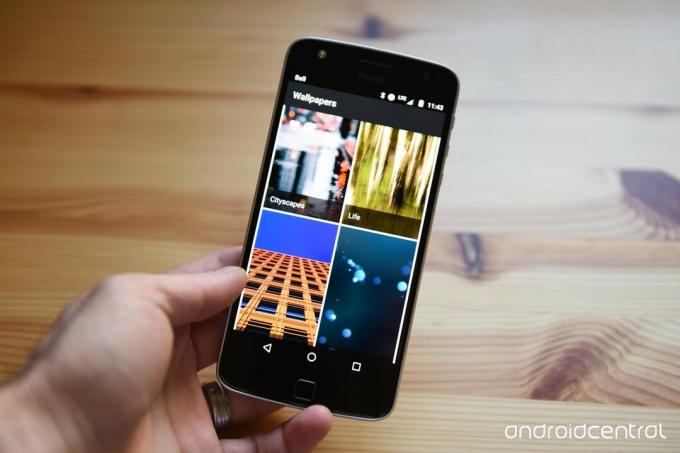
Ik heb eerder in thema's als deze gezegd dat stock-achtergronden zo saai zijn, me verdrietig maken en niet mogen worden gebruikt. Gelukkig hoef ik dat deze keer niet te zeggen omdat de Wallpapers-app die op de Pixel wordt geleverd en is beschikbaar op Google Play heeft tientallen en tientallen prachtige en diverse achtergronden, variërend van Google Earth en Landschappen tot Leven en Texturen. Ze hebben zelfs dagelijkse wallpaper-instellingen, zodat je wallpaper niet oud en verdrietig kan worden, want je kunt elke ochtend wakker worden met een nieuwe! Ja!
Zie onze recensie van Google Wallpapers
Pictogrammen
De Pixel maakt gebruik van ronde pictogrammen. Woo. Hoo. Er zijn veel (waarmee ik een metrische crapton bedoel) ronde pictogrampakketten die er zijn, maar we zijn bij de twee gekomen die we prefereren boven alle andere, en inderdaad boven de niet-overeenkomende standaardpictogrammen op de Pixel.

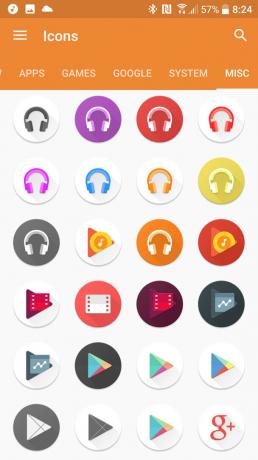 Pixel UI Icon Pack, links en duiken - Icon Pack, rechts
Pixel UI Icon Pack, links en duiken - Icon Pack, rechts
- Pixel Icon Pack (gratis) is een gratis pictogrampakket met de Pixel-pictogrammen waar we van zijn gaan houden (of niet), samen met een behoorlijk aantal themapictogrammen van derden en een maskeringstool voor pictogrammen die nog geen pictogram in het pakket hebben. Er zijn niet veel alternatieve pictogrammen, maar het ziet er netjes uit in de app-lade en op het startscherm, is gemakkelijk toe te passen en gemakkelijk te navigeren als je op zoek bent naar een specifiek pictogram of alternatief.
- Duiken - Icon Pack ($ 0,99) is van Vertumus, een ontwikkelaar met een aantal zeer robuuste en mooie pakketten, en hoewel je de standaard Pixel-pictogrammen hier kunt vinden voor stock-apps, samen met ronde pictogrammen voor duizenden apps, wat we hier ook hebben, zijn alternatieve pictogrammen voor apps zoals Google Play Music die er ZO VEEL BETER lijken dan degene die Google gebruikt. Gebruik in feite het alt_3-pictogram voor alle Google Play-apps. Oh, en het pictogrampakket is momenteel te koop voor een dollar, de helft van het gebruikelijke prijskaartje van $ 2.
Pixel via Action Launcher (ook bekend als de gemakkelijke manier)

Actie Launcher erkent dat het wijzigen van instellingen in een hele launcher even duurt, en daarom waren ze zo vriendelijk om een snelkoppeling te bieden. Hier leest u hoe u het opnieuw kunt vinden als u het de eerste keer dat het opdook niet hebt gebruikt:
- Open Actie 3 Instellingen.
- Veeg omhoog naar scroll naar beneden van het instellingenmenu.
-
Kraan Helpen.

- Kraan Op zoek naar Pixel Launcher-functies.
- Action Launcher zal vervolgens alle Pixel-functies en -stijlen weergeven en uitleggen. Het zal u vertellen waar u elk afzonderlijk kunt activeren.
-
Kraan Alles toepassen.

- Action Launcher zal je vertellen wat het allemaal gaat veranderen en je vragen of dat is wat je wilde. Kraan OK.
- Druk op terug knop om terug te gaan naar het hoofdmenu van Actie 3 Instellingen.
-
Scroll omhoog en tik op Scherm.
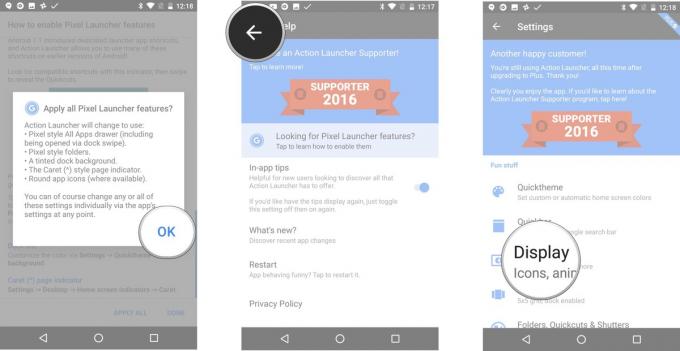
- Kraan Icon pack.
- Selecteer Duiken of Pixel Icon Pack. Action Launcher heeft een deel van de standaard Pixel-pictogrammen ingebouwd, maar je wilt een echt pictogrampakket om wat consistentie in je opstartprogramma te brengen.

Hiermee krijgt u alles voor het Pixel-thema, behalve de Google-zoekbalk, die niet beschikbaar is in Quickbar, maar in plaats daarvan als een zelfstandige widget bovenaan de widgetlade. Hoewel dit wel betekent dat je die kleine pil overal op het scherm kunt zetten en dat je niet de hele bovenbalk van je scherm zoals u doet op andere draagraketten, kunt u de kleur niet aanpassen zoals de kenmerkende Quickbars van Action Launcher, noch kunt u de datum of weer. Schaamte.
Pixel via Nova Launcher (ook bekend als de moeilijke manier)

Nova Launcher is de Old Faithful van launchers van derden: het is mooi, het is betrouwbaar en het is het beste kwartaal dat ik ooit in Google Play heb doorgebracht. Hoewel je het grootste deel van Pixel kunt krijgen met de gratis versie van Nova Launcher, heb je Nova Launcher Prime nodig voor de gebarenacties die we gaan gebruiken voor de app-lade. De Pill-zoekbalk is nog in bèta voor Nova Launcher, waarvoor u zich kunt aanmelden hier.
Als je Nova Launcher nog niet hebt gebruikt, kunt u uw huidige lay-out na installatie naar Nova importeren door naar Nova-instellingen te gaan. Tik in de instellingen voor Back-up en import op Importeren en selecteer uw opstartprogramma. U moet door een paar waarschuwingen klikken over het verwijderen van uw huidige Nova-lay-out, maar als u zojuist het opstartprogramma hebt geïnstalleerd, verliest u gewoon de standaardlay-out
- Open Nova-instellingen.
- Kraan Bureaublad.
-
Kraan Desktop raster.
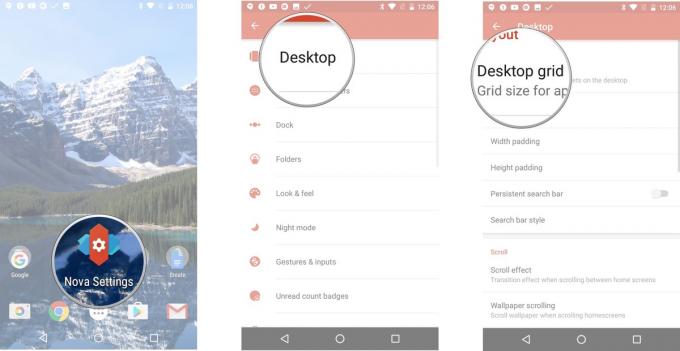
- Stel het bureaubladraster in op 4 rijen door 5 kolommen. Kraan Gedaan om terug te keren naar de bureaubladinstellingen.
- Kraan Breedte vulling en selecteer Medium.
-
Kraan Hoogte vulling en selecteer Groot.

- Kraan Aanhoudende zoekbalk om het in te schakelen.
- Kraan Zoekbalkstijl.
-
Druk op pilvormige Pixel Bar-stijl.
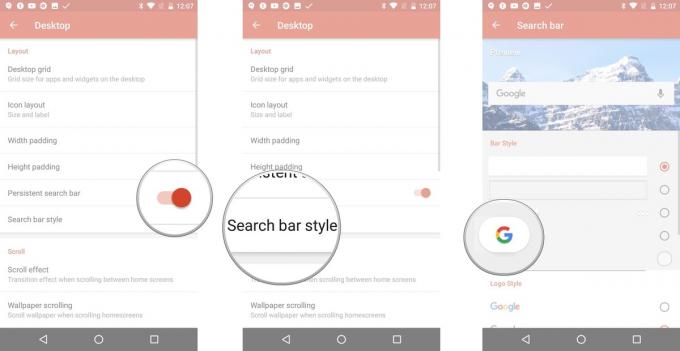
- Kraan Bar kleur
- Zet het op wit.
-
Scrol omlaag naar Logostijl en selecteer het kleurrijke G.
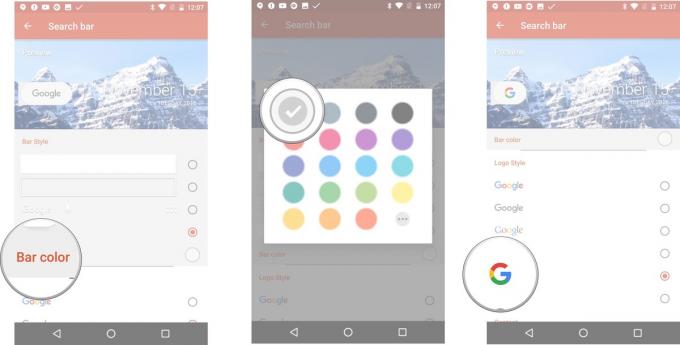
- Scroll naar beneden en tik op Weer om weerinhoud in de zoekbalk in te schakelen. NOTITIE: Nova heeft dit sindsdien verplaatst naar Nova-instellingen> Labs.
- Druk op terug knop tweemaal om terug te keren naar het hoofdmenu in Nova-instellingen.
-
Kraan App- en widgetladen.

- Kraan Drawer App Grid.
- Stel in op 6 rijen door 5 kolommen.
-
Kraan Gedaan om terug te keren naar de instellingen van de app- en widgetlade.
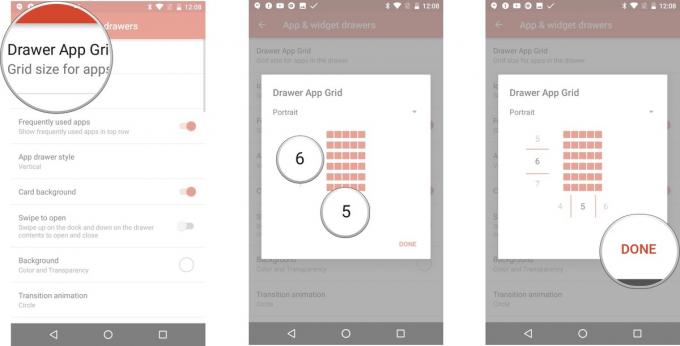
- Kraan Veelgebruikte apps om het in te schakelen.
- Kraan App-ladestijl.
-
Tik om te selecteren Verticaal.
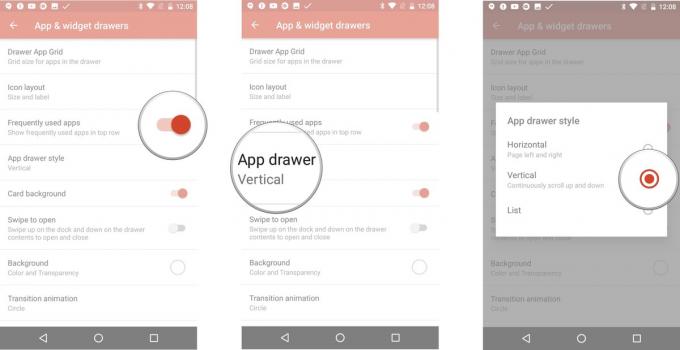
- Zorg ervoor dat Kaart achtergrond is uitgeschakeld.
- Kraan Veeg om te openen om het in te schakelen.
-
Kraan Achtergrond.

- Selecteer Wit en stel Transparantie in op 0%.
- Kraan Snelle schuifbalk inschakelen om het in te schakelen.
-
Kraan Scroll accentkleur
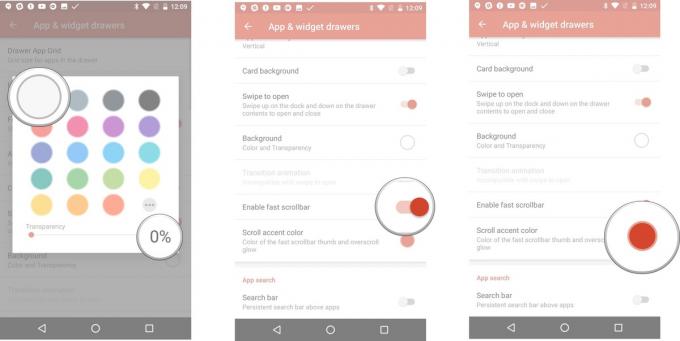
- Selecteer Wintertaling (vierde rij, eerste kolom).
- Kraan Zoekbalk om het in te schakelen.
-
Druk op terug knop om terug te keren naar het hoofdmenu in Nova-instellingen.

- Kraan Dok.
- Kraan Dock Achtergrond
-
Selecteer Rechthoek.
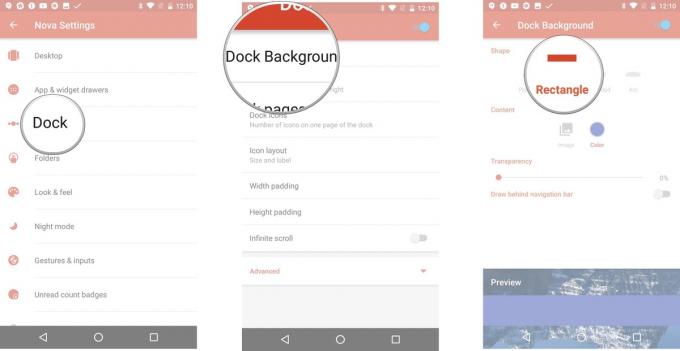
- Kraan Kleur.
- Selecteer Wit.
-
Slepen Transparantie naar 70%
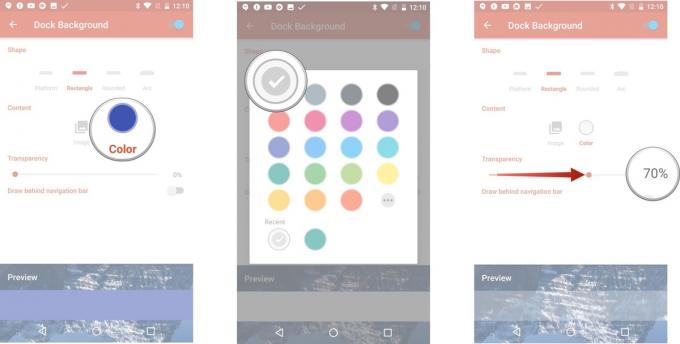
- Kraan Teken achter de navigatiebalk om het in te schakelen als u navigatieknoppen op het scherm heeft.
- Druk op terug knop om terug te keren naar de Dock-instellingen.
-
Kraan Dock pictogrammen.
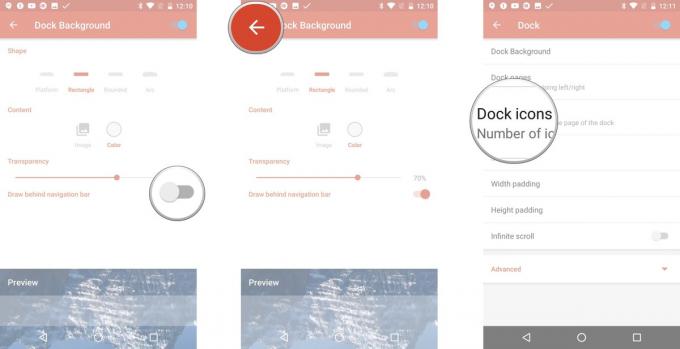
- Stel in op 5. Kraan Gedaan om terug te keren naar de Dock-instellingen.
- Kraan Breedte vulling en selecteer Medium.
-
Kraan Hoogte vulling en selecteer Groot.

- Druk op terug knop om terug te keren naar het hoofdmenu in Nova-instellingen.
- Kraan Mappen.
-
Kraan Mapvoorbeeld.
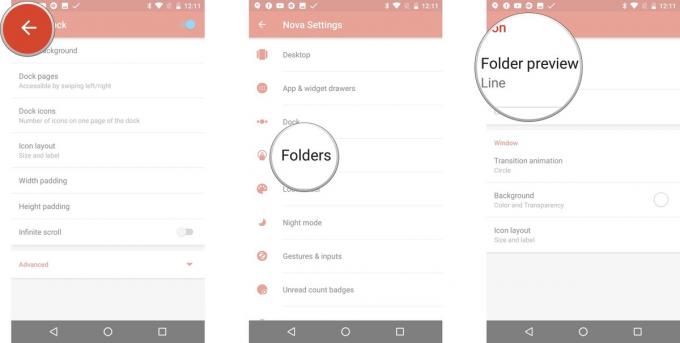
- Selecteer Raster.
- Kraan Map achtergrond.
-
Selecteer N Voorbeeld.
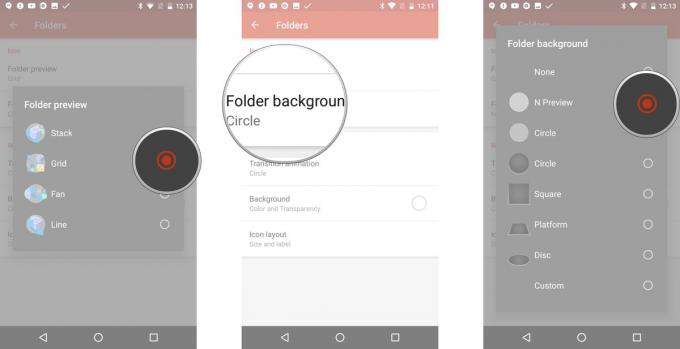
- Kraan Achtergrond.
- Selecteer Wit en stel Transparantie in op 0%.
-
Druk op terug knop om terug te keren naar het hoofdmenu in Nova-instellingen.
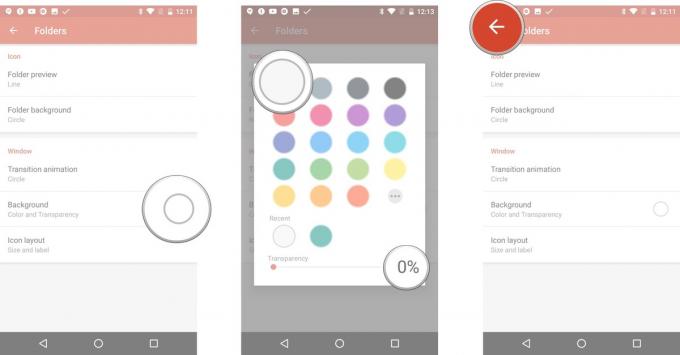
- Kraan Kijk & voel.
- Kraan Icoon thema.
-
Selecteer Duiken of * Pixel Icon Pack **.
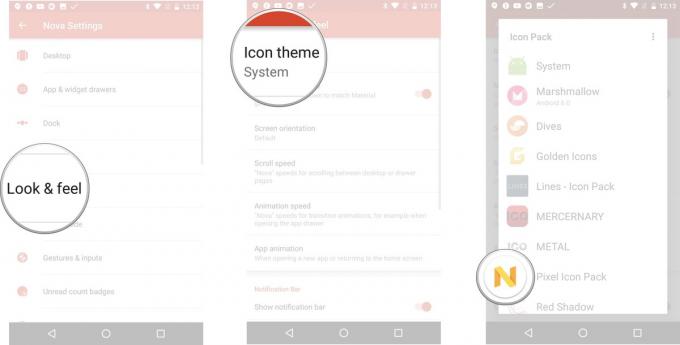
- Als je een extra manier wilt om je app-lade open te vegen, tik je op Gebaren en invoer.
- Kraan Omhoog scrollen.
- Kraan app drawer.

Verder gaan dan de Pixel

Het stock Pixel-thema dat we hierboven hebben beschreven, geeft onze draagraketten een mooie, schone, heldere uitstraling, maar het is niet gezegd dat we het Pixel-thema tot op de letter moeten volgen. Hier zijn een paar manieren om uw Pixel-thema een beetje flexibeler, leuker en passend te maken:
- Folder Fun: door de kleur van de achtergrond van je map in Nova of de achtergrond van het mappictogram te veranderen in plaats van wit, kun je je mappen laten opvallen met een gekleurde ring op dat patrijspoortvoorbeeld. Het kan een uitdaging zijn om een tint te kiezen die er goed uitziet in uw thema als voorbeeldkleur en als achtergrondkleur van de map, maar als het goed wordt getrokken, kan het behoorlijk verbluffend zijn.
- Pretty Pill: hoewel je de kleur van je Pixel-zoekwidget in Action Launcher niet kunt aanpassen, kun je met Nova de kleur van de zoekbalk aanpassen aan je achtergrond- of themakleuren. Ik weet niet hoe het met jou zit, maar witte widgets doen mijn ziel pijn.
- Vormige pictogrammen: als ronde pictogrammen niet jouw ding zijn, kun je terugvallen op enkele van onze favoriete pictogrampakketten: het materiaalpictogrampakket Glim of het monochromatische Whicons en Zwart pakketten passen bij bijna elk thema, inclusief Pixel.
Dus, wat vind je van Pixely van je launcher? Hebben we cirkelvormige pictogrampakketten die we misschien over het hoofd hebben gezien? Bel hieronder in de comments, en als je thema's hebt die ik wil aanpakken, zing dan!

Dit zijn de beste draadloze oordopjes die je voor elke prijs kunt kopen!
De beste draadloze oordopjes zijn comfortabel, klinken geweldig, kosten niet te veel en passen gemakkelijk in een zak.

Alles wat je moet weten over de PS5: releasedatum, prijs en meer.
Sony heeft officieel bevestigd dat het werkt aan de PlayStation 5. Hier is alles wat we er tot nu toe over weten.

Nokia lanceert twee nieuwe budget-Android One-telefoons onder de $ 200.
Nokia 2.4 en Nokia 3.4 zijn de nieuwste toevoegingen aan het budget-smartphone-assortiment van HMD Global. Omdat het beide Android One-apparaten zijn, ontvangen ze gegarandeerd twee belangrijke OS-updates en regelmatige beveiligingsupdates gedurende maximaal drie jaar.

Geef uw smartphone of tablet meer pit met de beste pictogrampakketten voor Android.
Het is fantastisch om uw apparaat aan te passen, omdat het helpt om uw apparaat nog meer "van uzelf" te maken. Met de kracht van Android kunt u launchers van derden gebruiken om aangepaste pictogramthema's toe te voegen en dit zijn slechts enkele van onze favorieten.
